楽天モーションウェジェットとは
楽天モーションウェジェットは、あなたのブログやサイトに訪れたユーザーの楽天市場の閲覧履歴や購入履歴などから最適な商品を自動的に表示してくれる部品です。
このような表示を一度は目にしたことがあるのではないでしょうか。
メリットは、あなたのブログやサイトに訪れたユーザーが興味を持っている商品が自動的に表示されるので、記事の内容と商品がマッチングしていなくても商品を購入してもらえる可能性があることです。
このように設置するだけで成果報酬が得られる可能性が高まりますので、是非この記事を参考にWordPressに楽天モーションウィジェットの使い方を覚えていきましょう!
楽天未会員の方や楽天アフィリエイトについて知りたい方はこちらの記事から読んでみてください。
WordPressに楽天モーションウェジェットを設置する方法
楽天モーションウィジェットは、ユーザーに最適な商品を自動的に表示してくれる優れものですが、ユーザーが商品をクリックし購入してくれなければ意味がありませんので、ユーザーの目に付く場所に表示します。
今回はWordPressの「ウィジェット」の「記事本文下」(PC、モバイル)に表示させたいと思います。
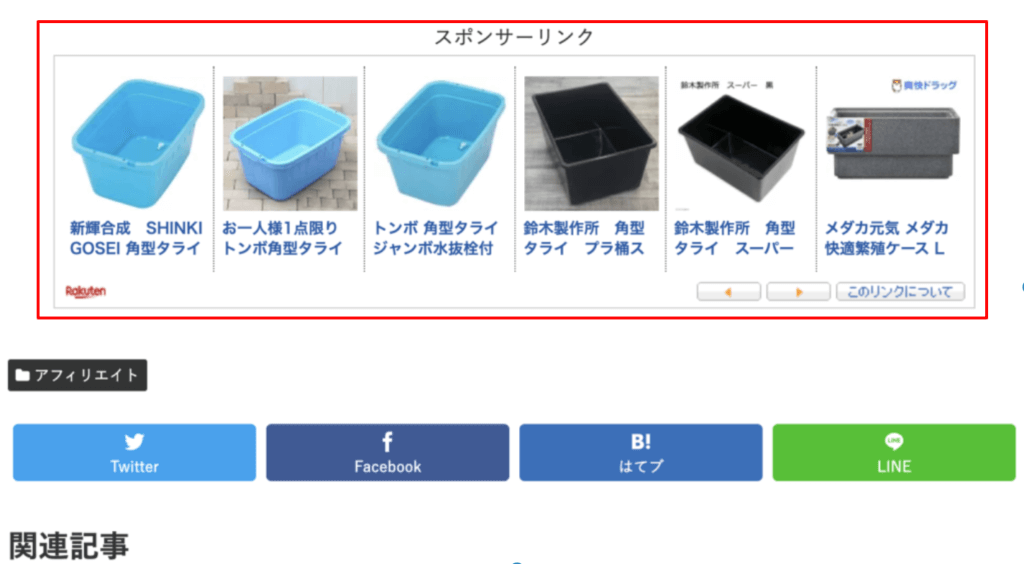
楽天モーションウィジェットのリンクを作成する
楽天アフィリエイトのTOPページへ行き、左側の「楽天モーションウィジェット」をクリックします。
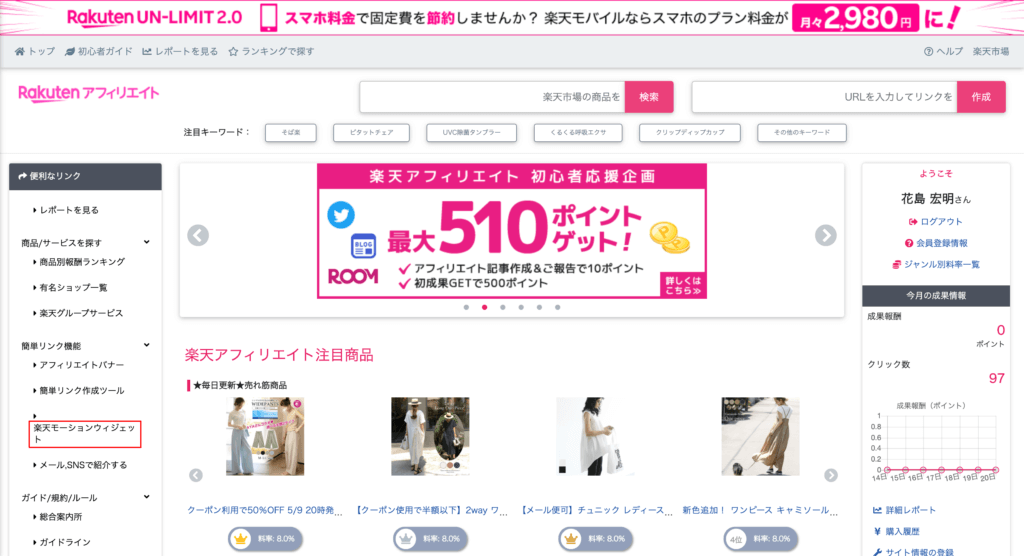
「モーションウィジェットを作成」ページで楽天モーションウィジェットのリンクを作成します。ユーザーに最適な商品が表示するために「ユーザーに合わせた商品を表示」にチェックします。
サービスやリンクタイプ、サイズは状況に合わせて変更してください。
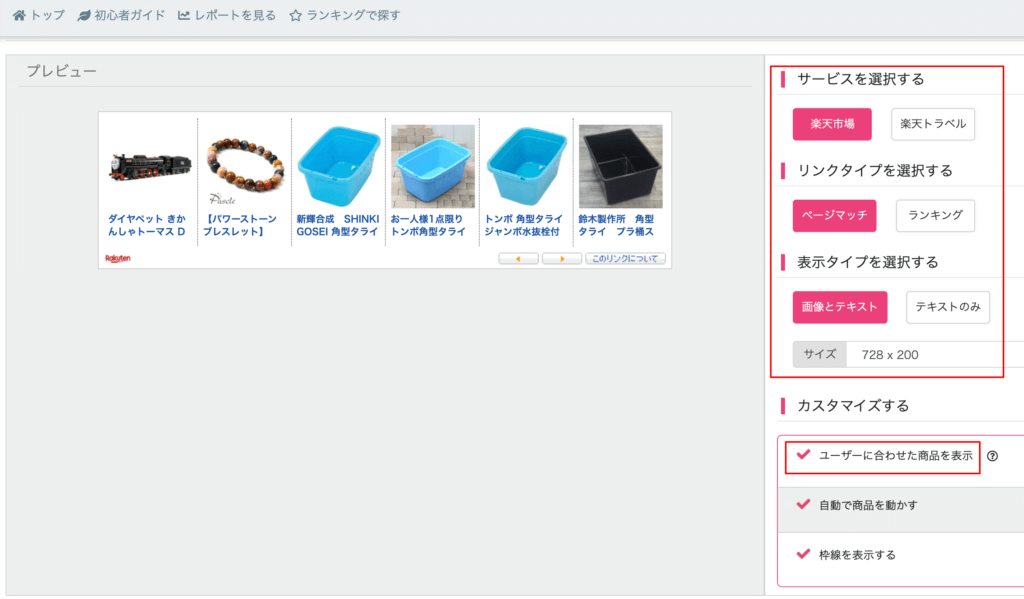
「コピー」ボタンをクリックし、ソースをコピーします。このあとWordPressのウィジェットへ貼り付けて登録します。
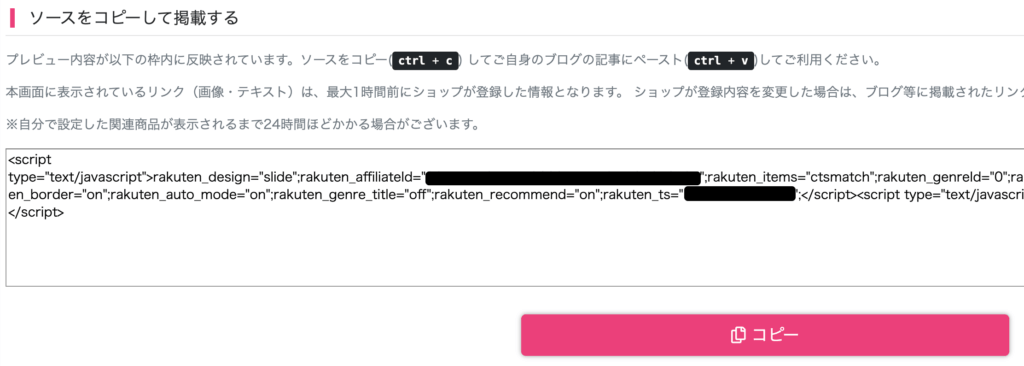
楽天モーションウェジェットを設置する
楽天モーションウィジェットのリンクを作成しましたので、早速、WordPressの「ウィジェット」に登録していきましょう。
WordPress管理画面の左メニューから「外観」->「ウィジェット」をクリックします。
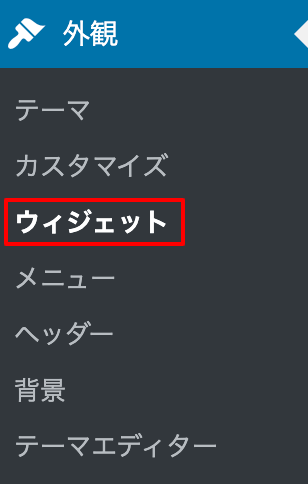
左側のウィジェット「広告(PC用)」と「広告(モバイル用)」を投稿本文下へドラッグ&ドロップします。
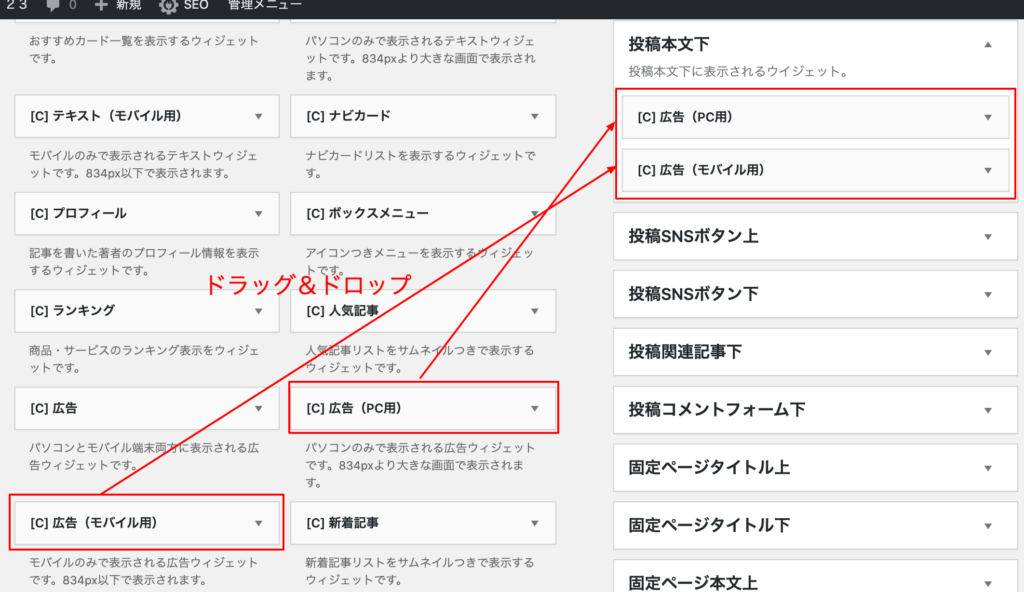
右側のウィジェット「広告(PC用)」にコピーした楽天アフィリエイトリンクのソースを貼り付けて「保存」します。
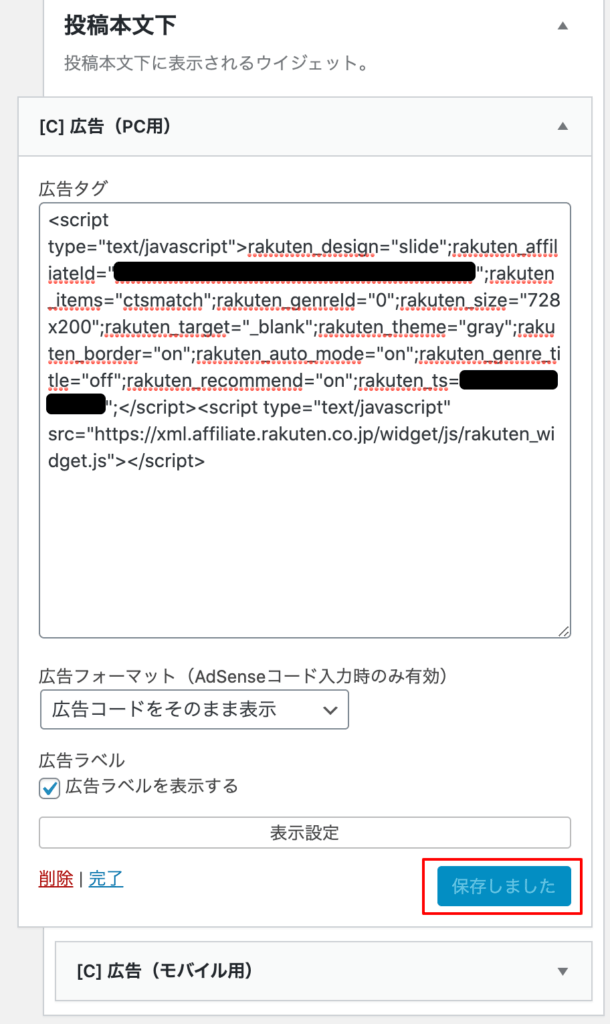
「広告(モバイル用)」についても同様の手順で登録してください。(楽天アフィリエイトリンク作成→WordPressのウィジェットへ保存)
保存ボタンをクリックしても登録できない場合
保存ボタン左の処理中のアイコンがクルクル回っていて保存ができない場合は、こちらの記事が参考になるかもしれません。
動作を確認する
記事のページに行き、本文下に楽天モーションウィジェットが表示されていれば作業完了です。
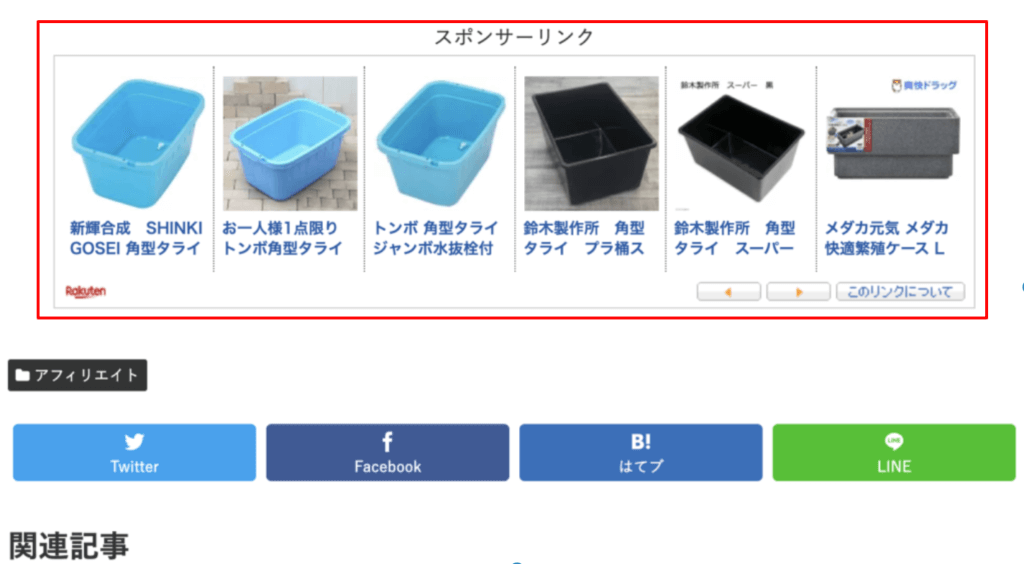
まとめ
楽天市場はユーザーが多いだけに商品も購入されやすく、設置するだけで成果報酬が得られる可能性が高まる「楽天モーションウィジェット」でした。
みなさんも是非この機会に使ってみてください。
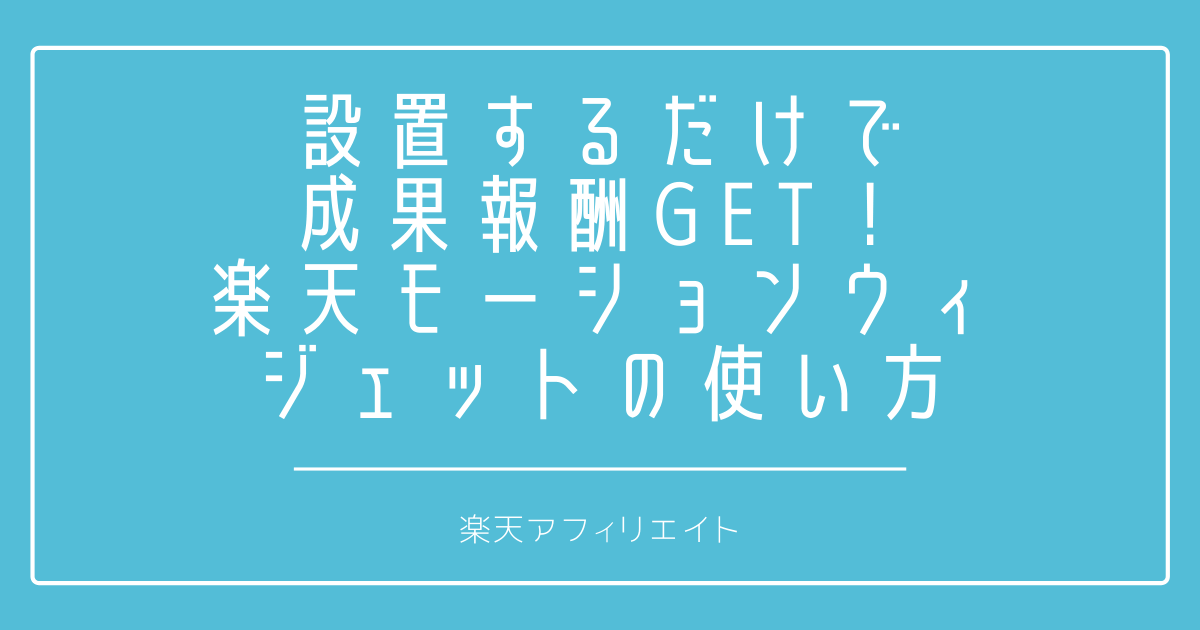




コメント